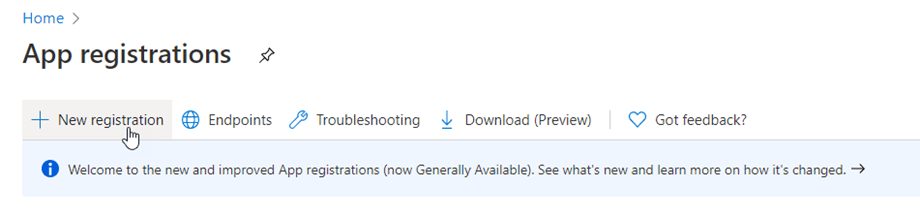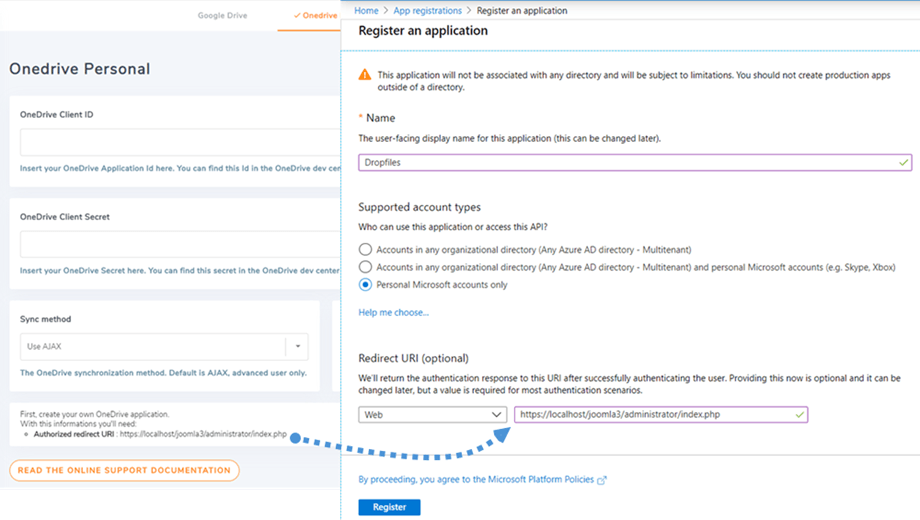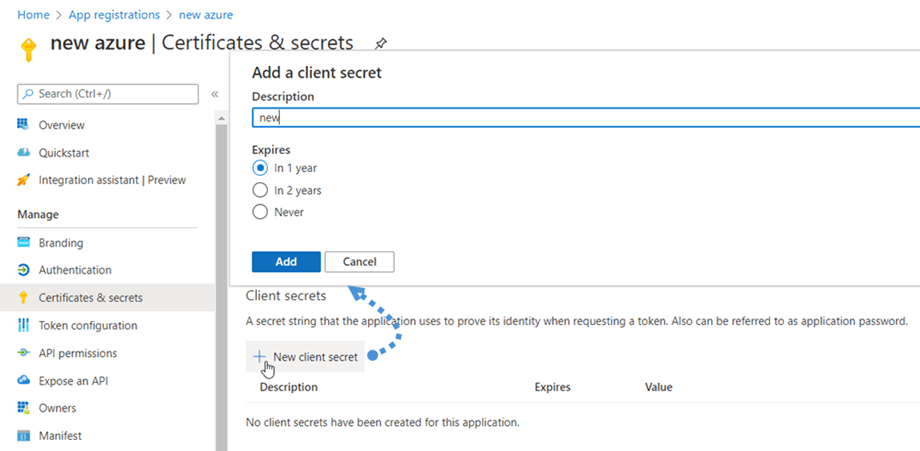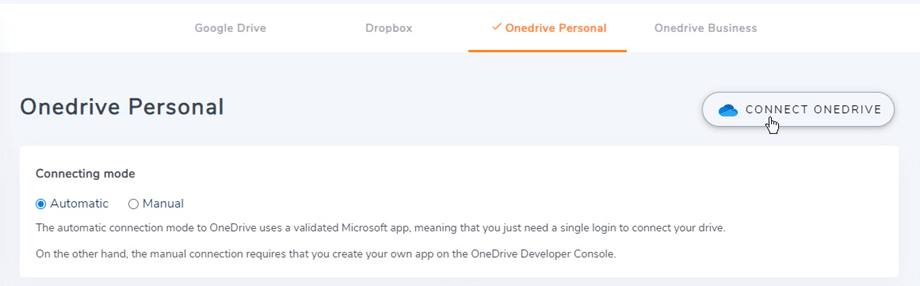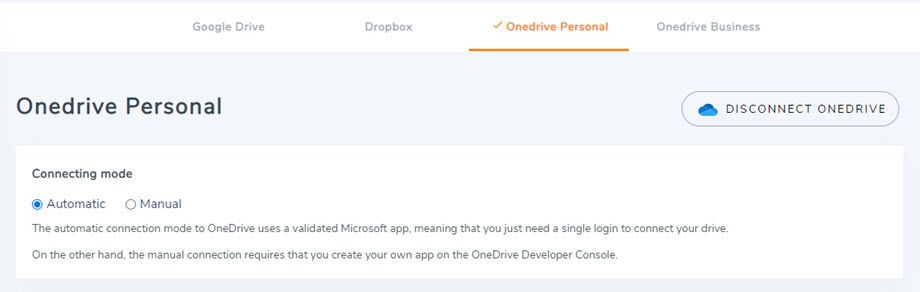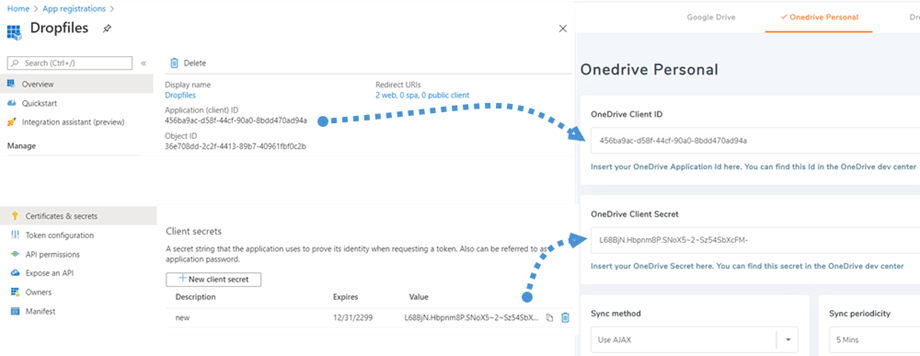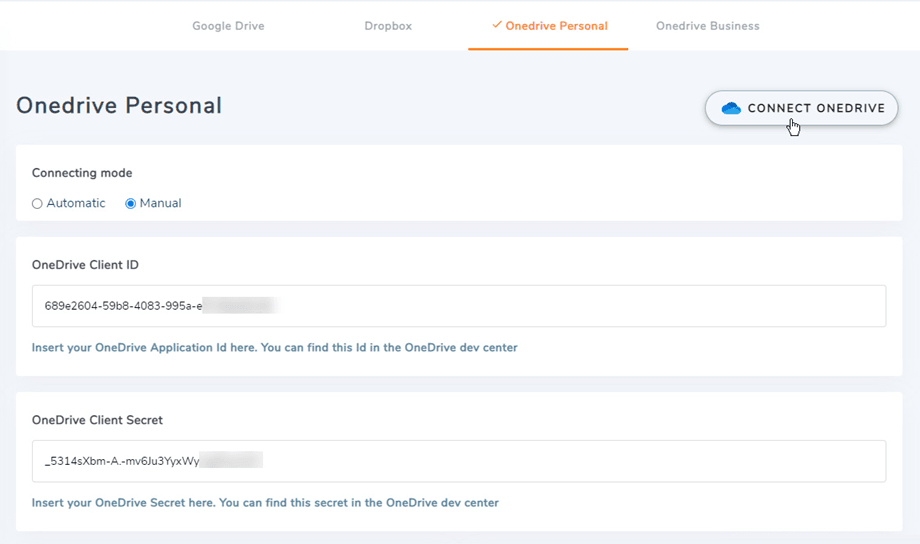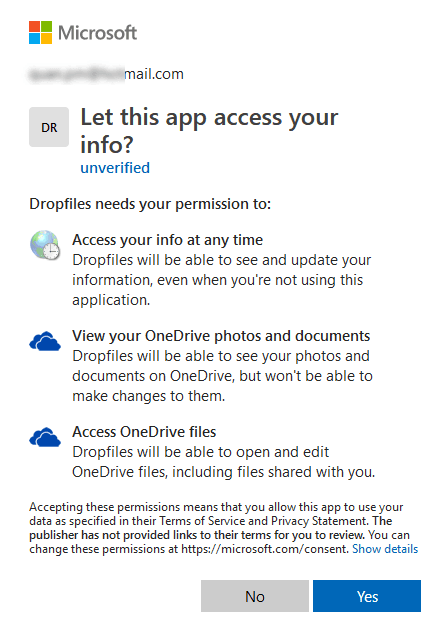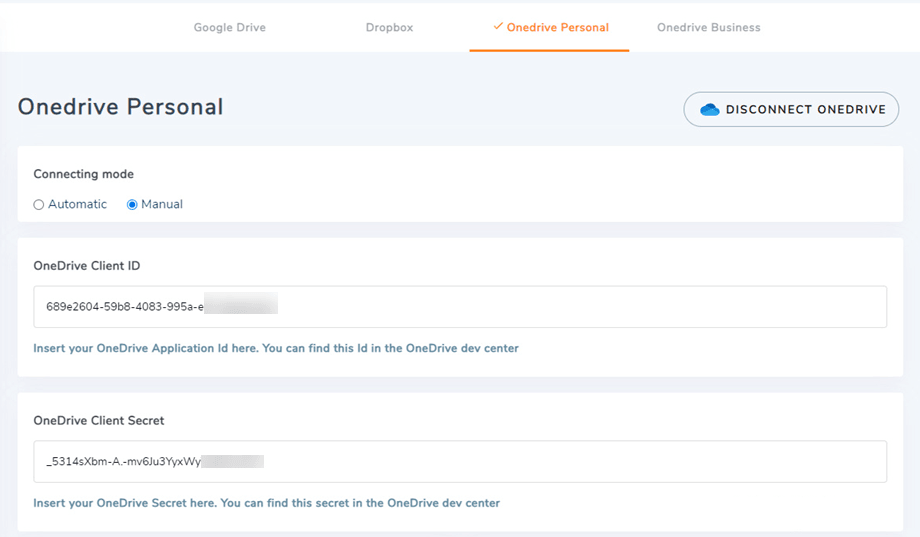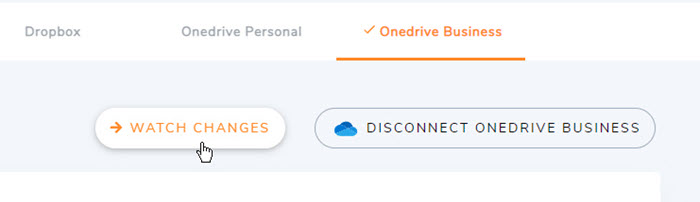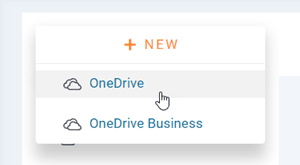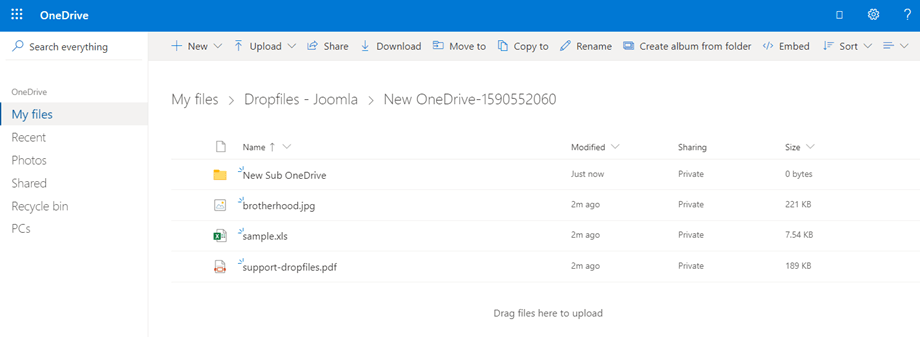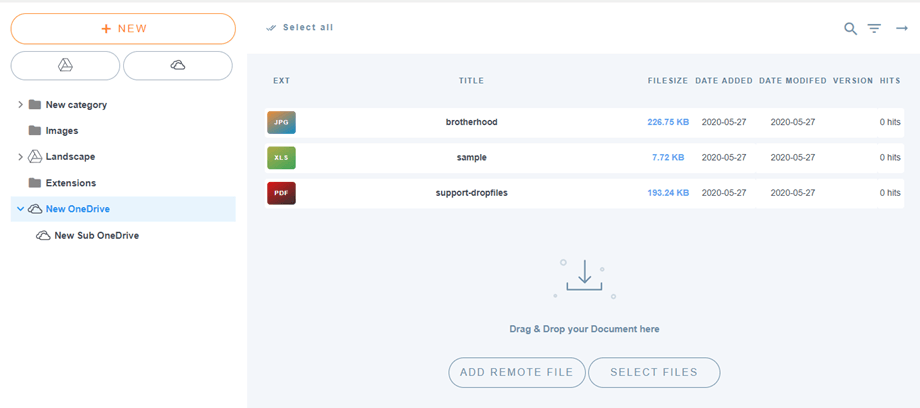Dropfiles: integrazione OneDrive e OneDrive for Business
1. Applicazione Microsoft OneDrive
OneDrive Personal e Business sono integrati con il pacchetto principale Dropfiles .
Per prima cosa, è necessaria un'app Microsoft Azure per connettere il tuo sito web a un OneDrive Personal o Business. Vai su: https://portal.azure.com/ , accedi e clicca sul "Nuova registrazione OneDrive .
In Registra un modulo di domanda, imposta il nome di un'app e copia l'URL del tuo sito web nel campo URL di reindirizzamento e fai clic sul pulsante Registrati .
Poi hai quasi finito, da qui hai un Application ID (Client ID), manca solo la password. Nel menu a sinistra, vai su Certificati e segreti , quindi fai clic sul pulsante Nuovo segreto client per crearne uno. Dopodiché, compila la Descrizione e imposta la Scadenza .
Una password (Client Secret) viene generata subito dopo aver premuto il pulsante Aggiungi , quindi ricordati di farne una copia. Assicurati di copiare la chiave dalla colonna Valore .
2. Accedi OneDrive Personal e Business
Modalità automatica
Da ora in poi, potrai risparmiare molto tempo connettendoti al OneDrive . Per prima cosa, per utilizzare questa funzionalità, devi connettere il tuo account Joomunited a Dropfiles Impostazioni > scheda Aggiornamenti in tempo reale , fai clic sul Collega il mio account Joomunited ed effettua l'accesso se non sei ancora connesso.
Quindi vai su Connessione cloud > OneDrive Personale/Aziendale e fai semplicemente clic su Connetti OneDrive per OneDrive Personal o Connetti OneDrive Business per OneDrive Business nell'angolo destro.
Quindi seguire i passaggi successivi per completare la connessione.
Modalità manuale
Con le credenziali del passaggio precedente, torna all'amministrazione di Joomla e clicca sul menu Dropfiles > Opzioni > scheda Connessione cloud > sezione OneDrive Business . A causa di modifiche tecniche di OneDrive , la modalità manuale non è più supportata con gli account personali. Incolla il tuo
- ID client dell'app
- Valore segreto
Successivamente salva la configurazione e clicca sul Connetti OneDrive Business se stai utilizzando un account Business .
Dovrai convalidare l'autorizzazione di accesso per l'accesso all'app, fai semplicemente clic su Sì .
La connessione dovrebbe essere un successo! ?
Con OneDrive Business, una volta effettuata la connessione, vedrai il "Guarda le modifiche" . Attivalo se desideri sincronizzare immediatamente file e categorie da OneDrive Business a Dropfiles .
Quindi puoi aggiungere file, categorie e sottocategorie in OneDrive Personal o Business in Dropfiles, tutto verrà sincronizzato!
3. Come funziona? Cosa posso fare con OneDrive Personal e Business?
Come funziona?
Dropfiles genererà una cartella radice sul tuo OneDrive Personal o Business con il nome del sito. OneDrive Personal o Business può sincronizzare cartelle/sottocartelle e file sull'interfaccia Dropfiles e lo stesso è possibile anche in senso inverso (da Dropfiles a OneDrive).
Quali sono le indicazioni di sincronizzazione?
Funziona in entrambe le direzioni! Puoi aggiungere un file da OneDrive Personal o Business e visualizzarlo in Dropfiles , oppure aggiungere un file in Dropfiles e visualizzarlo in OneDrive Personal o Business. Significa anche che puoi gestire i file Dropfiles dal tuo desktop utilizzando il software di sincronizzazione OneDrive . Pazzesco! Sì, lo sappiamo ☺